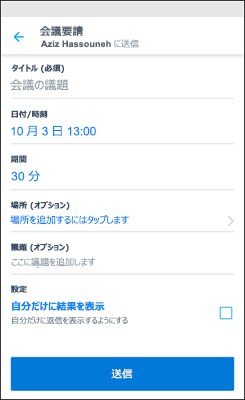ヒント: ビデオがお使いの言語ではない場合、 [クローズド キャプション] ![[クローズド キャプション] ボタン](https://support.content.office.net/ja-jp/media/f80ae758-61aa-4f98-ada4-a2dc9b688595.png)
演習
Kaizala アクションを使用して会議を設定します。
-
画面の下部にある [連絡先] タブをタップして、チャットを開始します。
-
ユーザーをタップします。
-
[Kaizala アクション] をタップし、[会議要請] をタップします。
-
会議のタイトルを入力し、日付と時刻を選択し、期間を選択します。
-
場所を入力するか、現在地を選択してから、議題を入力します。
-
[送信] をタップします。
ユーザーは [はい]、[いいえ]、または [保留] のいずれかを選択して返信します。
返信のスナップショットを表示するには、Kaizala アクションで [会議要請] を選択します。